ملاحظة
يتطلب الوصول إلى هذه الصفحة تخويلاً. يمكنك محاولة تسجيل الدخول أو تغيير الدلائل.
يتطلب الوصول إلى هذه الصفحة تخويلاً. يمكنك محاولة تغيير الدلائل.
يوضح لك هذا المستند كيفية إجراء نسخ احتياطي للبيانات السرية والمفاتيح والشهادات المخزنة في مخزن المفاتيح. تهدف النسخة الاحتياطية إلى تزويدك بنسخة غير متصلة من جميع أسرارك في حالة فقدان الوصول إلى مخزن المفاتيح غير المحتمل.
نظرة عامة
يوفر Azure Key Vault خيارات متعددة لضمان توفر بيانات المخزن وقابلية استردادها:
- التكرار التلقائي وتجاوز الفشل: ينسخ Key Vault البيانات تلقائيا عبر المناطق ويعالج تجاوز الفشل أثناء الانقطاعات - راجع توفر Azure Key Vault والتكرار
- الحماية من الحذف والإزالة المبدئية: يمنع الحذف العرضي أو الضار لعناصر المخزن أو المخزن - راجع إدارة استرداد Azure Key Vault مع الحماية من الحذف والإزالة الناعمة
- النسخ الاحتياطي والاستعادة اليدوية (المغطاة في هذه المقالة): للبيانات السرية والمفاتيح والشهادات الفردية
تركز هذه المقالة على عمليات النسخ الاحتياطي والاستعادة اليدوية للكائنات الفردية داخل Key Vault.
متى تستخدم النسخ الاحتياطية
يوفر Azure Key Vault تلقائيا ميزات لمساعدتك في الحفاظ على إتاحة البيانات لك ومنع فقدانها. لا تقم بعمل نسخ احتياطية من بياناتك السرية إلا إذا كان هناك مبررات حرجة تخص العمل. قد يؤدي نسخ بياناتك السرية احتياطيًا ووضعها في مخزنك الرئيسي إلى ظهور تحديات تشغيلية مثل الحفاظ على مجموعات متعددة من سجلات الدخول والأذونات والنسخ الاحتياطية عند انتهاء صلاحية هذه البيانات السرية أو تدويرها.
ضع في اعتبارك استخدام النسخ الاحتياطية في هذه السيناريوهات:
- تحتاج إلى نقل الكائنات بين خزائن المفاتيح أو مناطق Azure
- تريد نسخة غير متصلة من بياناتك السرية لأسباب تنظيمية أو تتعلق بالامتثال
- أنت تستخدم منطقة لا تدعم النسخ المتماثل التلقائي عبر المناطق (جنوب البرازيل أو جنوب شرق البرازيل أو غرب الولايات المتحدة 3)
- تحتاج إلى الحماية من الحذف العرضي لكائنات معينة
بالنسبة لمعظم السيناريوهات، توفر ميزات التكرار والحذف المبدئي المضمنة في Key Vault حماية كافية دون الحاجة إلى نسخ احتياطية يدوية. للتعرف على مزيد من المعلومات، انظر إلى توفر Azure Key Vault وتكراره.
القيود
مهم
لا يدعم Key Vault القدرة على النسخ الاحتياطي لأكثر من 500 إصدار سابق من عنصر مفتاح أو سر أو شهادة، وقد تؤدي محاولة القيام بذلك إلى حدوث خطأ. لا يمكن حذف الإصدارات السابقة من مفتاح أو سر أو شهادة.
لا يوفر Key Vault حاليا طريقة لنسخ مخزن مفاتيح كامل احتياطيا في عملية واحدة ويجب أن تكون المفاتيح والأسرار والشهادات نسخا احتياطيا بشكل فردي.
ضع في اعتبارك أيضا المشكلات التالية:
- قد يؤدي النسخ الاحتياطي لبياناتك السرية التي تحتوي على إصدارات متعددة إلى حدوث أخطاء في المهلة.
- النسخ الاحتياطي يؤدي إلى إنشاء نسخة مطابقة من البيانات في لحظة محددة بعينها. قد يتم تجديد البيانات السرية أثناء النسخ الاحتياطي، مما يؤدي إلى عدم تطابق مفاتيح التشفير.
- إذا تجاوزت حدود خدمة key vault المتاحة للطلبات في كل ثانية، سيحدث تقييداً لـkey vault الخاص بك وستفشل محاولة النسخ الاحتياطي.
اعتبارات التصميم
عند إجراء نسخ احتياطي لكائن مخزن مفاتيح، مثل سر أو مفتاح أو شهادة، ستقوم عملية النسخ الاحتياطي بتنزيل الكائن ككائن ثنائي كبير الحجم مشفر. لا يمكن فك تشفير هذه النقطة خارج Azure. للحصول على بيانات قابلة للاستخدام من هذا الكائن الثنائي كبير الحجم، يجب استعادة الكائن الثنائي كبير الحجم في مخزن مفاتيح ضمن نفس اشتراك Azure وجغرافية Azure.
المتطلبات
لإجراء نسخ احتياطي لأحد عناصر key vault يجب أن يكون لديك التالي:
- أذونات وصول على مستوى المساهم أو أعلى في اشتراك Azure.
- مخزن رئيسي أساسي يتضمن بيانات سرية ترغب في نسخها احتياطيًا.
- مخزن رئيسي ثانوي لاستعادة البيانات السرية منه.
يمكنك إجراء نسخ احتياطي واستعادة للبيانات من مدخل Microsoft Azure
اتبع الخطوات الموجودة في هذا القسم لإجراء نسخ احتياطي واستعادة أحد العناصر باستخدام مدخل Microsoft Azure.
النسخ الاحتياطي
انتقل إلى مدخل Azure.
حدد key vault الخاص بك.
انتقل إلى العنصر الذي ترغب في نسخه احتياطيًا (من البيانات السرية أو المفاتيح أو الشهادات).
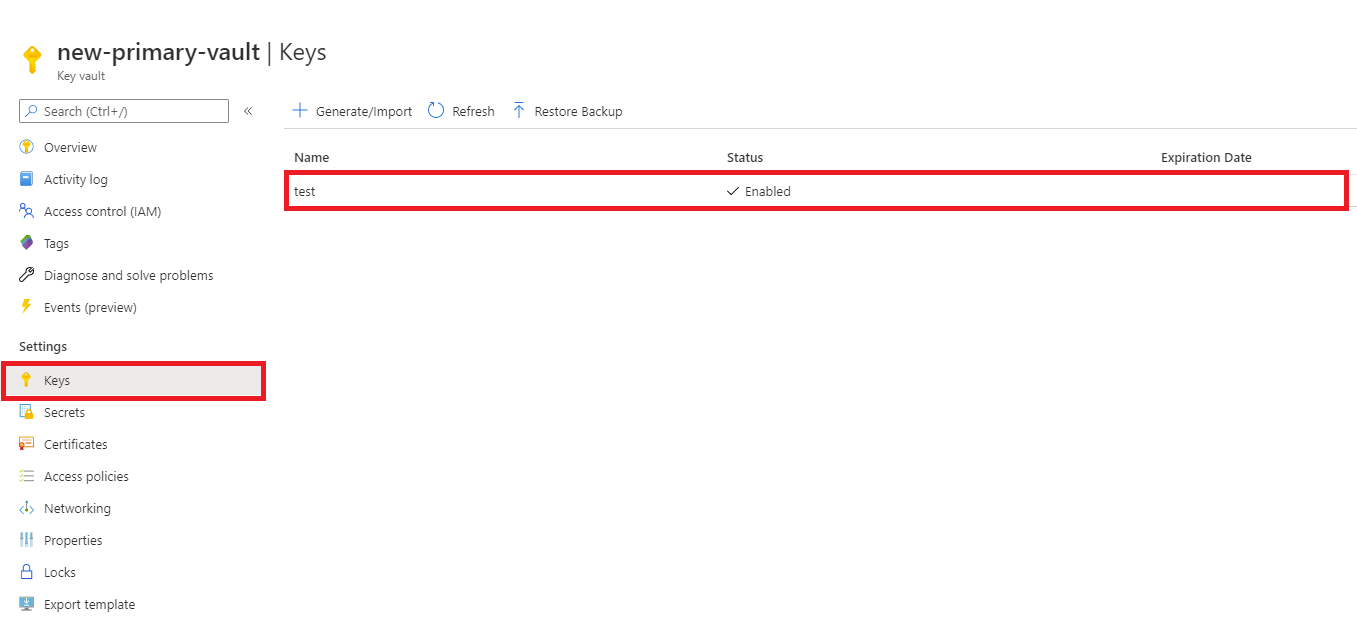
حدد العنصر.
حدد تنزيل النسخة الاحتياطية.
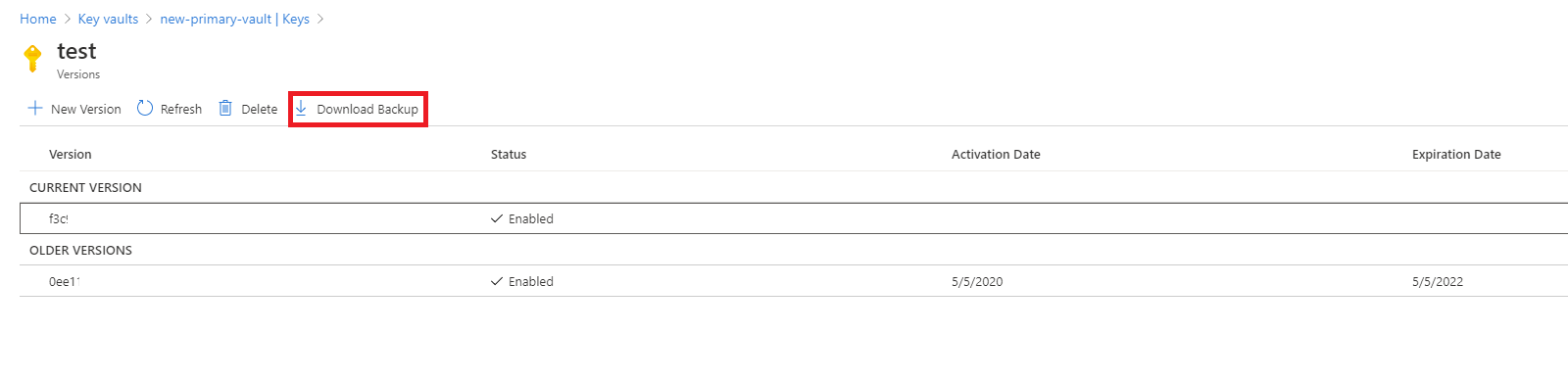
حدد تنزيل.

خزّن النقطة المشفرة في مكان آمن.
استعادة
انتقل إلى مدخل Azure.
حدد key vault الخاص بك.
انتقل إلى العنصر الذي ترغب في نسخه احتياطيًا (من البيانات السرية أو المفاتيح أو الشهادات).
حدد استعادة النسخ الاحتياطي.
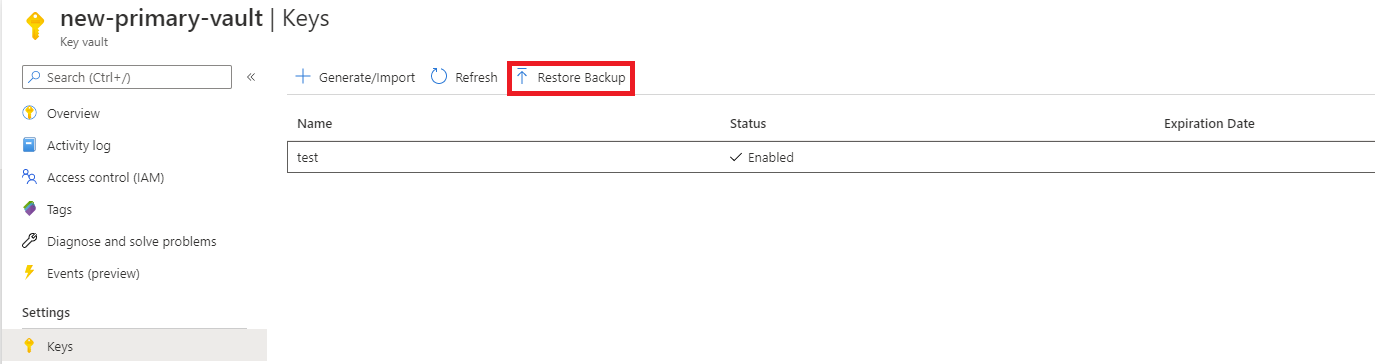
انتقل إلى الموقع الذي قمت فيه بتخزين النقطة المشفرة.
حدد موافق.
النسخ الاحتياطي والاستعادة من Azure CLI أو Azure PowerShell
- Azure CLI
- Azure PowerShell
## Log in to Azure
az login
## Set your subscription
az account set --subscription {AZURE SUBSCRIPTION ID}
## Register Key Vault as a provider
az provider register -n Microsoft.KeyVault
## Back up a certificate in Key Vault
az keyvault certificate backup --file {File Path} --name {Certificate Name} --vault-name {Key Vault Name} --subscription {SUBSCRIPTION ID}
## Back up a key in Key Vault
az keyvault key backup --file {File Path} --name {Key Name} --vault-name {Key Vault Name} --subscription {SUBSCRIPTION ID}
## Back up a secret in Key Vault
az keyvault secret backup --file {File Path} --name {Secret Name} --vault-name {Key Vault Name} --subscription {SUBSCRIPTION ID}
## Restore a certificate in Key Vault
az keyvault certificate restore --file {File Path} --vault-name {Key Vault Name} --subscription {SUBSCRIPTION ID}
## Restore a key in Key Vault
az keyvault key restore --file {File Path} --vault-name {Key Vault Name} --subscription {SUBSCRIPTION ID}
## Restore a secret in Key Vault
az keyvault secret restore --file {File Path} --vault-name {Key Vault Name} --subscription {SUBSCRIPTION ID}